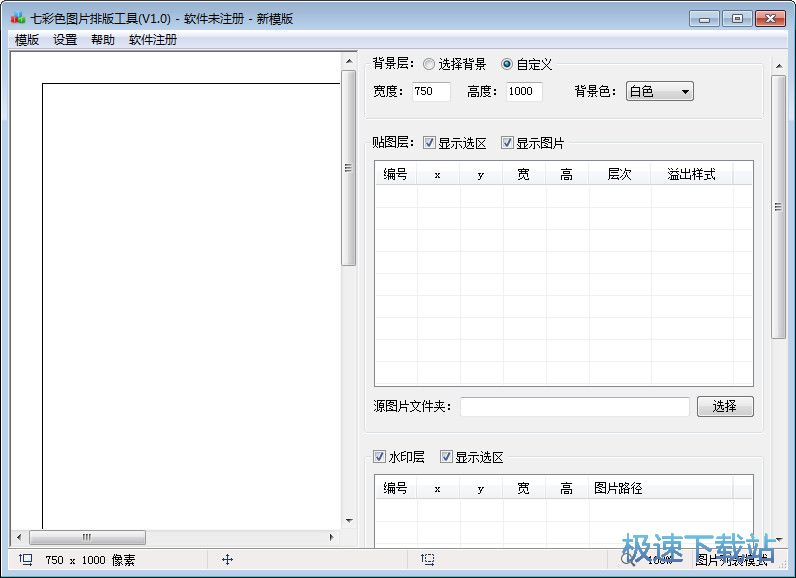七彩色图片排版工具一键制作四宫格图片教程
时间:2018-08-08 10:02:43 作者:Joe 浏览量:109
七彩色图片排版工具是一款好用的图片排版工具。我们可以使用七彩色图片排版工具将电脑中的图片进行一键一键排版;
- 进入下载

- 七彩色图片排版工具 2.1 官方版
大小:3.36 MB
日期:2019/2/25 15:11:38
环境:WinXP, Win7, Win8, Win10, WinAll

极速小编这一次就给大家演示一下怎么使用七彩色图片排版工具将电脑中的图片进行一键排版吧。首先我们要使用七彩色图片排版工具打开图片文件的存放路径文件夹。点击软件主界面中的选择,打开文件夹浏览窗口;

在文件夹浏览窗口,找到图片所在的文件夹。点击选中图片所在的文件夹,然后点击确定,就可以使用七彩色图片排版工具打开文件夹,读取文件夹中的图片;
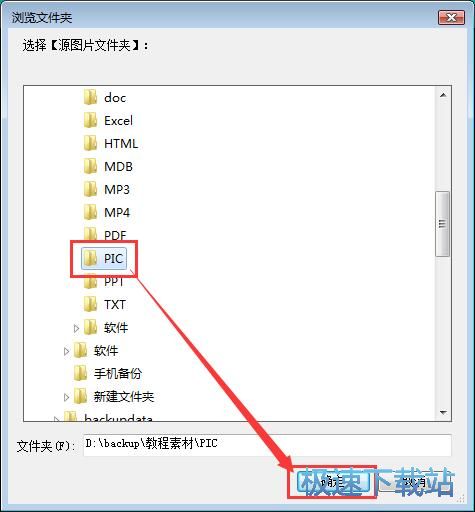
成功使用七彩色图片排版工具打开图片所在的文件夹,我们可以在七彩色图片排版工具主界面中的原图片文件夹路径中看到原图片文件夹路径;

接下来我们就可以设置图片排版功能。用鼠标右键点击七彩色图片排版工具的图片显示界面,在右键菜单中点击选中添加四宫格,就可以使用七彩色图片排版工具自动生成四宫格图片;

这时候七彩色图片排版工具会打开添加四宫格属性设置界面。我们就可以设置四宫格的X坐标和Y坐标,总宽度和总高度、外边距和内边距。设置完成之后就可以点击确定,完成四宫格设置;
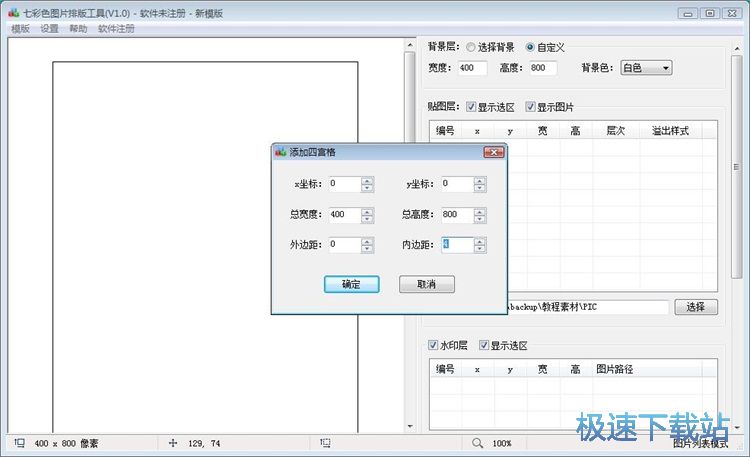
成功使用添加四宫格图片,这时候在七彩色图片排版工具主界面中的图片浏览窗口中,会显示进行一键排版的四宫格图片;
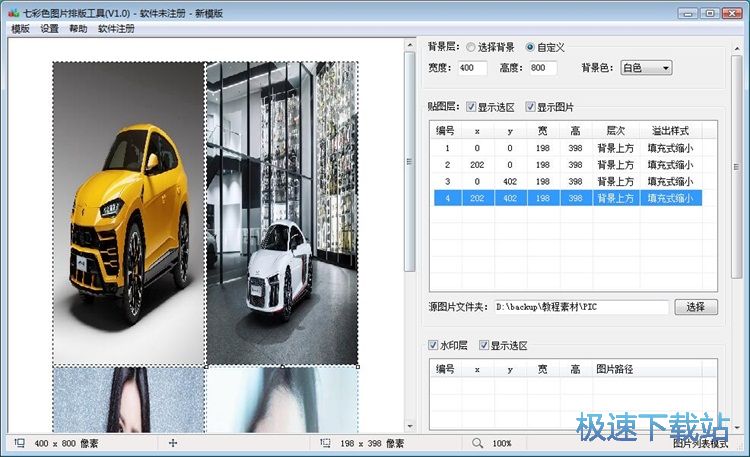
这时候我们就可以点击七彩色图片排版工具主界面中的图片保存到路径右边的选择按钮,就可以打开文件夹浏览窗口,选择图片输出路径;
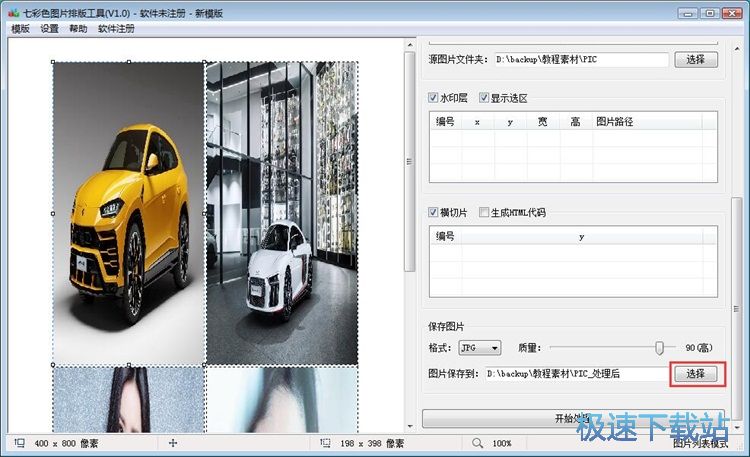
在文件夹浏览窗口中,找到想要用来保存一键排版拼图的到的图片的文件夹,点击选中文件夹后点击确定,就可以将图片输出路径设置为选中的文件夹;

文件夹设置成功之后,我们就可以点击七彩色图片排版工具主界面中的开始处理,这时候软件就会自动将四宫格图片输出到指定的文件夹路径中;

图片排版完成,这时候七彩色图片排版工具会弹窗提示图片处理已完成,是否查看处理后的图片?点击是,就可以打开图片浏览窗口,查看使用七彩色图片排版工具排版得到的图片;

成功打开图片输出路径文件夹,我们就可以在文件夹中看到使用七彩色图片排版工具一键排版得到的图片文件。

七彩色图片排版工具的使用方法就讲解到这里,希望对你们有帮助,感谢你对极速下载站的支持!
七彩色图片排版工具 2.1 官方版
- 软件性质:国产软件
- 授权方式:共享版
- 软件语言:简体中文
- 软件大小:3437 KB
- 下载次数:288 次
- 更新时间:2019/3/31 2:35:51
- 运行平台:WinAll...
- 软件描述:如果你平时的工作是机械式处理图片,有没有想过通过软件或程序来实现你每天的工作呢?... [立即下载]
相关资讯
相关软件
- 怎么将网易云音乐缓存转换为MP3文件?
- 比特精灵下载BT种子BT电影教程
- 土豆聊天软件Potato Chat中文设置教程
- 怎么注册Potato Chat?土豆聊天注册账号教程...
- 浮云音频降噪软件对MP3降噪处理教程
- 英雄联盟官方助手登陆失败问题解决方法
- 蜜蜂剪辑添加视频特效教程
- 比特彗星下载BT种子电影教程
- 好图看看安装与卸载
- 豪迪QQ群发器发送好友使用方法介绍
- 生意专家教你如何做好短信营销
- 怎么使用有道云笔记APP收藏网页链接?
- 怎么在有道云笔记APP中添加文字笔记
- 怎么移除手机QQ导航栏中的QQ看点按钮?
- 怎么对PDF文档添加文字水印和图片水印?
- 批量向视频添加文字水印和图片水印教程
- APE Player播放APE音乐和转换格式教程
- 360桌面助手整理桌面图标及添加待办事项教程...
- Clavier Plus设置微信电脑版快捷键教程
- 易达精细进销存新增销售记录和商品信息教程...